Беспроводные сети, мой взгляд.
- 22.07.14, 17:32
Странная наша страна-Украина.В то время,когда на западе всё уже сделали для людей,наши даже не думают об этом.А столкнулся я с этой проблемой,потому что пришлось мигрировать в другую страну,из-за любви,романтик я:)Посему захотелось чаще видеть мать,отца и стареющих бабушек с дедушками.Но эсть проблема:мать уехала с отчимом жить в деревню.Вот и задался я вопросом как провести ей интернет.Проблема была решена посредством мобильной связи,но это даёт возможность только на ICQ или mail.ru-агент.Поговорить-да,слышать и видеть-нет:(
Пошел в укртелеком.Там сказали что интернет для деревни никто не планирует,рентабельности нету и в ближайшие лет 5 об этом говорить не стоит.Парень я настойчивый:)Вот и решил преодолеть проблемму самому.интернет есть за 20 км.Вот и решил я устроить раздачу его по Wi-Fi.Прочел об этой технологии и возникла проблема-прямая видимость,без неё передача сигнала невозможна.Нашел топографическую карту,с высотами там разобраться трудновато,зашел в Гугл Эрз и начал измерять.Выходит нормально,разница в высотах 10 м и усомнил угол,он маленький,меньше градуса,но там же не возможно проследить высоту деревьев,а лесополосы есть везде.Живу далеко от дома,вернее очень далеко и работа не даёт съездить и всё проверить.А так стоимость оборудования:двух антен с усилителями для передачи сигнала на 25 км стоят около 2000 гривен.Для меня-того кто хочет видеть родных,это не деньги.Но проблема со временем и прямой видимостью.Ещё некоторые антены надо лицензировать и там много денег.поэтому искать мачты и подымать антены в деревне ещё куда ни шло,а вот в городе заметит кто-то и поинтересуется.
Начал искать спутниковый интернет.Проблема в каналах,на приём скорость нормальная,а вот на отдачу плохая,спросил сколько будет стоить канал 512\512 мне ответил провайдер что установка займёт около 30000 гривен и абонплата в 27000 грн.Кто себе это может позволить?!
А вот укртелеком мог бы это сделать и потратить 2000 на оборудование это не деньги если ещё за 1000 взять радиусную антену-можно покрывать связью всё село,а абонентов бы 5-10 там набрать можно и отбили бы их за год максимум,но зато люди были бы со связью,а кому это надо?!
Так что давайте искать решение вместе.Потому что спасение утопающих-дело самих утопающих.
Хочу слышать вопросы и ответы от людей,которым действительно эта проблема интересна.Не надо матов,руганий правительства и т.д. Только по существу.
Сделаем нашу страну лучше:)
С уважением Алексей.
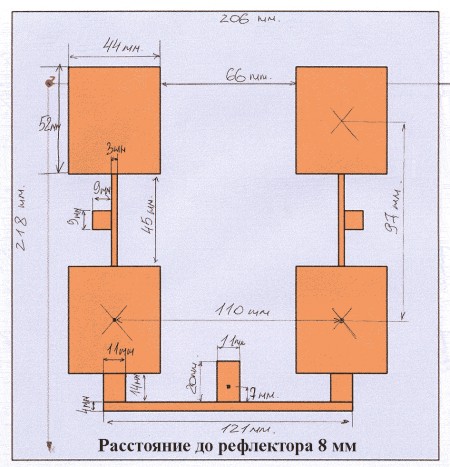
Смоделиванно в HFSS 11. VSWR не более 1.35 во всем диапазоне (6 канал WIFI КСВ= 1.01) и практически
ровная диаграмма направленности.
Несколько графиков для тех кто в теме.
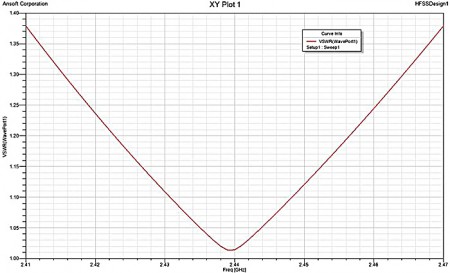
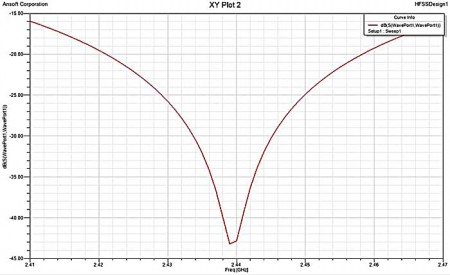
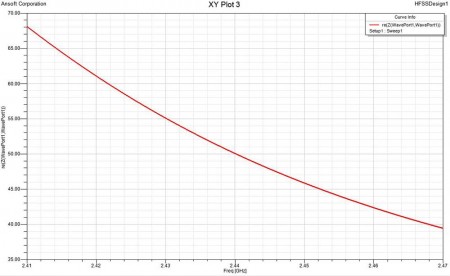
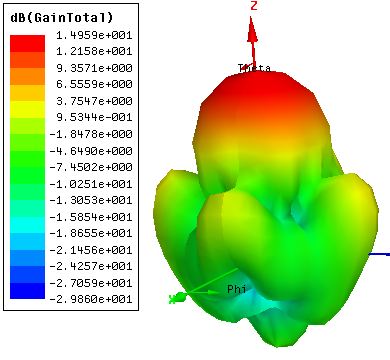
Материалы: вибраторы и линии из металла 0,5 мм (какой не знаю, но легко паяется под кислотой), стойки в точках нулевого потенциала (центры патчей) - медный провод 1,8 мм, рефлектор – старый, ненужный кусок фольгированного текстолита (например, от криво собранной FA-20).
Панель в сборе. Погрешность в 0.1 мм.
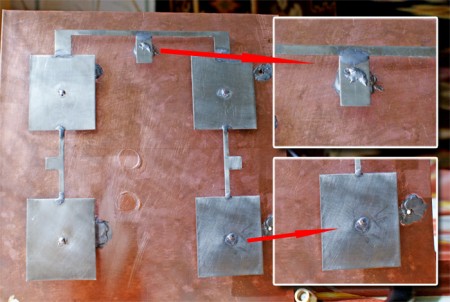
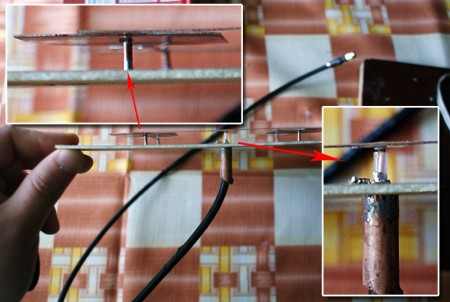
Результатом работы доволен на все 100.
Антенна просчитана на воздухе. Любителям текстолита даны результаты с подложкой FR4 толщиной 1.5мм. Работает, но несколько хуже.
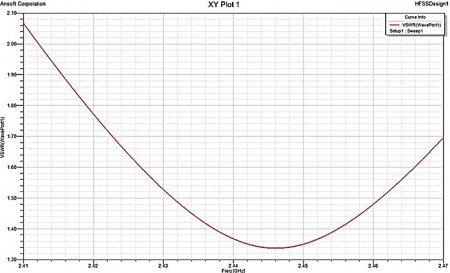
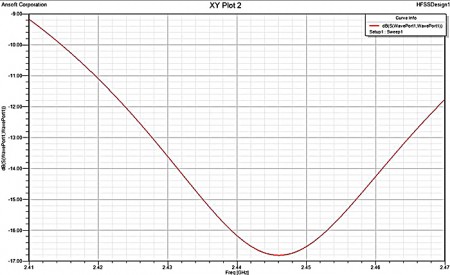
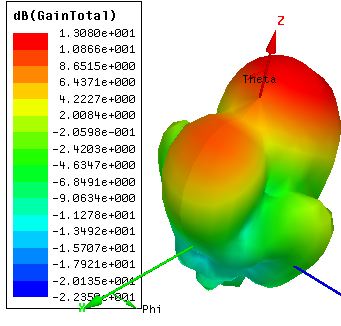
И да пребудет с Вами хороший линк. Амен.